Եթե դուք կորցրել Windows 7 գաղտնաբառը եւ չեն ունենա, այլ կառավարչի հաշիվ կամ գաղտնաբառի վերասահմանման սկավառակ, դուք ստիպված չեք կարողանա ստանալ ձեր համակարգչի եւ վերականգնել կորցրած գաղտնաբառը: Եթե չկան այլ օգտագործողի հաշիվ համակարգչի մեջ դուք երբեք չի կարող օգտագործել Ձեր համակարգիչը կրկին, մինչեւ դուք reinstall համակարգ.
Հետեւաբար, լավագույն միջոց է պահել ձեր համակարգչի մեռնող եւ պահպանել բոլոր տվյալները պահված դրա վրա անձեռնմխելի, այն է, որ գաղտնաբառի վերասահմանման սկավառակ է ինքներդ զրոյացնել ձեր Windows 7 կորցրած գաղտնաբառը : Ինչպես? Պարզապես հետեւեք 3 քայլ ուղեցույցը ստորեւ.
Քայլ 1. Կատարել Windows 7 գաղտնաբառի վերականգնման սկավառակ
Է ստեղծել գաղտնաբառը վերամիացում սկավառակի, առաջին բանը, դուք պետք է անեք է ընտրել մի ծրագիր, որը կարող է այրել մեջ bootable սկավառակ: Wondershare LiveBoot bootable CD / USB այնպիսի մի տեսակ ծրագրի, որը թույլ է տալիս Ձեզ մուտք գործել համակարգիչ եւ վերականգնել կորցրած ադմինիստրատոր գաղտնաբառը Windows 7 . Դուք կարող եք օգտագործել այն Windows 7, XP կամ Vista, եւ այրել այն CD / DVD կամ արտաքին USB drive.
Հետո վազում ծրագրային ապահովման վրա ձեր համակարգչի համար, ծրագրային ապահովման պատուհանը կցուցադրվեն նաեւ հետեւել:

Բոլոր դուք պետք է անել այստեղ է սեղմեք այրել կոճակը հետո Տեղադրելու դատարկ CD / DVD կամ USB drive մեջ համակարգչի համար. Ապա հանել սկավառակի, կամ USB drive, երբ գործընթացը ավարտվի: Դա չափազանց աշխատել: Մի բան, որ դուք պետք է ուշադրություն դարձնել, այն է, որ ընտրելու է այրել մի USB drive, եթե կա մի այրիչ տեղադրված ձեր համակարգչի համար, քանի որ այրվում է USB drive չի խնդրել լրացուցիչ այրիչ.
Քայլ 2. Մուտքագրեք կողպված համակարգիչը, որի գաղտնաբառը դուք կորցրել
Այստեղ Դուք կարող եք մուտք գործել փակ համակարգիչը հիմա. Տեղադրեք bootable սկավառակի, կամ USB drive դու պարզապես ստեղծված են համակարգչի համար. Սկսել է այն եւ սեղմեք F12 կոճակը անմիջապես մտնել Boot Device Մենյու: Դուք կարող եք ընտրել USB CD-ROM Drive եւ սեղմեք Enter: Ապա դուք կստանաք բեռնավօրման մենյուն, ինչպես նաեւ հետեւել: Ընտրեք "boot - ից LiveBoot», եւ ապա դուք կստանաք մեջ փակված համակարգում:

Քայլ 3. Վերագործարկեք Ձեր կորցրած Windows 7 գաղտնաբառը
Երբ համակարգի ֆայլեր են բեռնված ամբողջությամբ, դուք համակարգում, իսկ LiveBoot աշխատում է ավտոմատ կերպով: Այստեղ դուք պետք է ընտրել "գաղտնաբառ & Key Finder» - ին ծրագրի ինտերֆեյսի եւ հարվածել է «ադմինիստրատորի Անունը Գաղտնաբառ Resetter» կլինի վերականգնել կորցրած ադմինիստրատոր գաղտնաբառը Windows 7 , ինչպես նաեւ դատարկ.
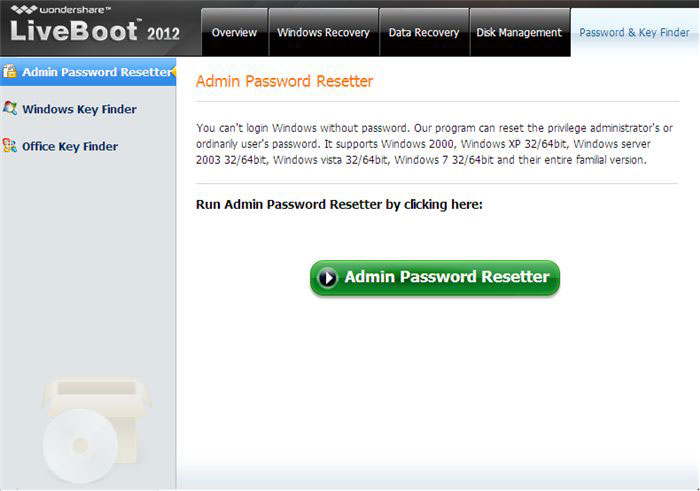
Ապա վերսկսել համակարգչի եւ ստանալ մեջ համակարգում նորմալ, դուք, կգտնենք, որ համակարգը չի խնդրել գաղտնաբառ այլեւս, եւ դուք կարող եք մուտքագրել է օգտագործել համակարգիչը, ինչպես նախկինում:
Եթե դուք պատրաստվում են սահմանել նոր գաղտնաբառ ձեր Windows 7 համակարգչից, որպեսզի կանխել անօրինական մուտք գործելիս, խնդրում ենք համոզվեք, որ այն գաղտնաբառը դուք սահմանել շատ հեշտ է հիշել, այնպես, որ դուք չեք կորցնի այն նորից.
համակարգչային խնդիրներ
- Համակարգչային Crash խնդիրներ +
- Էկրանի Սխալ Win10 +
- Լուծել հարցը Համակարգիչ +
-
- Համակարգչային սովորություն Երազ
- Չի սկսել, իսկ օգտագործելով տարբեր ՕՀ-?
- Միացնել Վերականգնել Ընտրանք
- Լուծել «Մուտքն արգելված է սխալը,
- Ցածր հիշողության սխալ
- Բացակայում է DLL ֆայլերը
- PC չի փակել
- Սխալ 15 Ֆայլը չի գտնվել
- Firewall չի աշխատում
- Չի կարող մտնել BIOS
- համակարգչային Գերտաքացում
- Unmountable Boot Ծավալ Սխալ
- Դրամ Արագ Stream Սխալ
- «Fan Աղմուկի էլ Loud» հարցը
- Shift ստեղնը չի աշխատում
- Ոչ ձայնային Համակարգիչ
- «Taskbar Անհետացել 'Սխալ
- Համակարգչային Running Slow
- Համակարգչային վերսկսվում ինքնաբերաբար
- Համակարգչային չի միացնել
- Բարձր CPU օգտագործման է Windows
- Հնարավոր չէ միացնել WiFi- ի
- 'Hard Disk վատ հատվածի'
- Hard Disk չի հայտնաբերվել:
- Հնարավոր չէ միացնել ինտերնետին է Windows 10
- Հնարավոր չէ Մուտքագրեք Անվտանգ ռեժիմը Windows 10






